2005년 4월에 출시된 OS X Tiger(10.4) 이후 OS X의 중심이 되어온 Spotlight 검색의 힘과 잠재력에 대해 철저히 논의했습니다. 아카이브, 파일, 폴더, 하나의 편리한 위치에서 웹까지; 계산을 실행하고 번역을 조회하고 태양 아래 있는 거의 모든 것과 일부를 조회할 수도 있습니다. 그러나 스포트라이트 검색에 대한 대안을 찾았거나 그냥 마음에 들지 않는 경우 약간의 터미널 속임수를 통해 비활성화할 수 있습니다. 우리는 그것이 진정으로 무엇을 할 수 있는지 완전히 이해하기 전에 비활성화하지 말라고 강력히 조언해야 합니다. 그것은 당신의 가장 친한 친구가 될 수 있습니다. 그러나 마음먹은 경우 OS X에서 Spotlight 검색을 제거하는 방법은 다음과 같습니다.
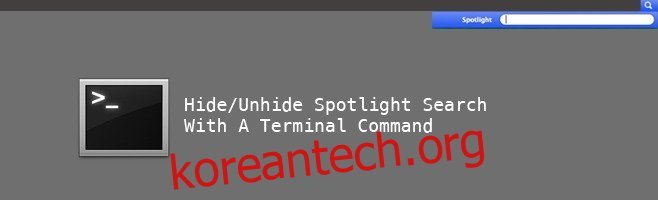
기록을 위해 다음 절차는 OS X의 메뉴 표시줄에서 Spotlight 기능의 아이콘과 UI 요소를 숨기기만 하고 실제로 비활성화하지는 않습니다. Spotlight와 해당 서비스는 활동 모니터에서 볼 수 있는 것처럼 백그라운드에서 계속 실행되고 인덱싱됩니다.
해보자. Spotlight를 숨기려면 모든 강력한 터미널 앱을 실행하고 다음을 입력합니다.
sudo chmod 600 /System/Library/CoreServices/Search.bundle/Contents/MacOS/Search; killall SystemUIServer

위의 명령은 두 가지입니다. 먼저 앱을 시작한 다음 시스템 UI 서버를 다시 시작합니다. 엔터를 누르면 화면이 새로고침되고 메뉴바가 빠르게 깜박이며 스포트라이트 아이콘이 사라진 것을 볼 수 있습니다.
Spotlight를 숨긴 후 자신의 방식이 어리석음을 깨닫고 Spotlight 검색을 복원하려는 경우에도 이를 보여줄 수 있습니다. 다시 한 번 터미널로 돌아가서 다음 문자열을 입력할 것입니다.
sudo chmod 755 /System/Library/CoreServices/Search.bundle/Contents/MacOS/Search; killall SystemUIServer

그러면 Spotlight 검색이 다시 한 번 복원됩니다. 그것은 그것을 처리해야합니다. Spotlight 검색을 숨기는 실제 목적은 없다는 사실을 반복해야 합니다. 단지 완벽하게 좋은 기능을 제거하고 있기 때문입니다. 하지만 Spotlight 검색보다 더 나은 솔루션을 찾은 경우 아래 의견에 공유해 주십시오. .

